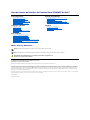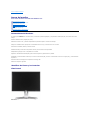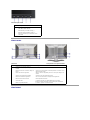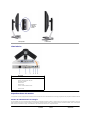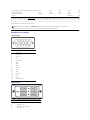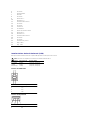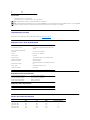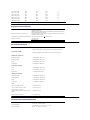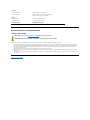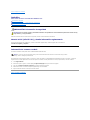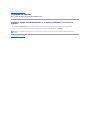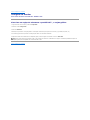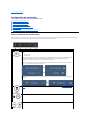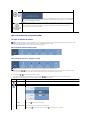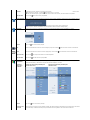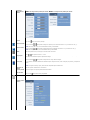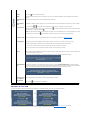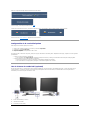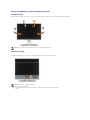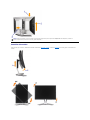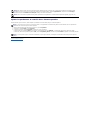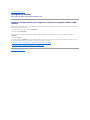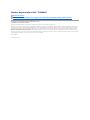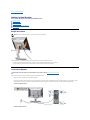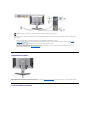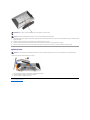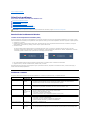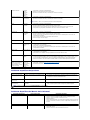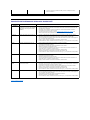GuíadeUsuariodelMonitordePantallaPlana2208WFPdeDell™
Notas, Avisos y Atenciones
Lainformaciónenestedocumentoestásujetaacambiossinprevioaviso.
©2007DellInc.Todoslosderechosreservados.
QuedaterminantementeprohibidalareproducciónencualquieradesusformassinlaautorizaciónescritadeDellInc...
Se utilizan marcas comerciales en este texto. Dell™,PowerEdge™,PowerConnect™,PowerVault™,Dell™Dimension™,Inspiron™,OptiPlex™,Latitude™,DellPrecision™ y Dell | EMC son
marcasregistradasdeDellInc;Microsoft, Windows y Windows NTsonmarcasregistradasdeMicrosoftCorporation;Adobe es una marca registrada de Adobe Systems Incorporated,
quepuedeestarregistradaenalgunasjurisdicciones.ENERGY STAResunamarcaregistradadelaU.S.EnvironmentalProtectionAgency(EPA,Agenciadeproteccióndelmedio
ambienteenEstadosUnidos).ComosociodeENERGYSTAR,DellInchadecididoqueesteproductocumplalosrequisitosdeENERGYSTARencuantoalaeficienciaenergética.
EMC es una marca registrada de EMC Corporation.
Es posible que aparezcan otros nombres comerciales en este documento referidos a entidades que reclaman sus marcas o nombres de sus productos. Dell Inc. rechaza cualquier
responsabilidad sobre productos y marcas comerciales que no sean de su propiedad.
Model 2208WFP
August2007Rev.A01
Acerca del monitor
CaracterísticasdelProducto
Identificar las Piezas y los Controles
Especificaciones del monitor
Interfaz de Bus de Serie Universal (USB)
Capacidad Plug and Play
Recomendaciones de Mantenimiento
Configurar el Monitor
Acople de la base
Conectar el Monitor
Organizar los Cables
Conectar la Barra de Sonido (Opcional)
Quitar la base
Usar el Monitor
Usar los Controles del Panel Frontal
UsarlaVisualizaciónenPantalla(OSD)
Configuracióndelaresoluciónóptima
Uso de la barra de sonido Dell (opcional)
Usodelainclinación,elpivotegiratorioylaextensiónvertical
Rotacióndelmonitor
Ajustarlosparámetrosderotacióndesusistemaoperativo
Solucióndeproblemas
Resolucióndeproblemasespecíficosdelmonitor
Problemas comunes
Problemasespecíficosdelproducto
ProblemasEspecíficosdelBusdeSerieUniversal
ResolucióndeproblemasdelabarraDell™Soundbar
Apéndice
Instrucciones de seguridad
DeclaraciónFCC(sóloparaEE.UU.)
Contactar con Dell
NOTA: UNANOTAindicainformaciónimportantequeleayudaautilizarmejorsuequipo.
AVISO: UnAVISOindicaundañopotencialparaelhardwareounapérdidadedatosyleindicacómoevitarelproblema.
PRECAUCIÓN:UnaATENCIÓNindicaqueesposibleprovocardañosalapropiedad,ala
persona o que se puede causar la muerte.

VolveralapáginaContenido
Acerca del monitor
GuíadeUsuariodelMonitordePantallaPlana2208WFPdeDell™
CaracterísticasdelProducto
La pantalla plana 2208WFPtieneunamatrizactiva,untransistordepelículadelgada(TFT)yunapantalladecristallíquido(LCD).Lasfuncionesdelmonitor
incluyen:
■Áreadevisualizaciónde22pulgadas(573,6mm).
■Resoluciónde1680x1050,yademáscompatibilidadconpantallacompletaenresolucionesmásbajas.
■Ángulodevisualizaciónanchoparapermitirlavisualizaciónsentadoodepie,omoviéndosedeunoaotrolado.
■Funcionesdeinclinación,balanceoyextensiónvertical.
■ Pedestal extraible y orificios de montaje VESA de 100 mm para soluciones de montaje flexibles.
■CapacidadPlugandplaysiésteescompatibleconsusistema.
■AjustesdeVisualizaciónEnPantalla(OSD)paraunafácilconfiguraciónyoptimizacióndelapantalla.
■ElSoftwareyladocumentacióndelCDincluyenunarchivodeinformación(INF),unarchivodeCoincidenciadeColordelaImagen(ICM),yladocumentación
del producto.
■FuncióndeAhorrodeEnergíaparaelcumplimientoconEnergyStar.
■ Ranura de bloqueo de seguridad.
Identificar las Piezas y los Controles
Vista frontal
CaracterísticasdelProducto
Identificar las Piezas y los Controles
Especificaciones del monitor
Interfaz de Bus de Serie Universal
(USB)
Capacidad Plug and Play
Recomendaciones de Mantenimiento
Vista frontal

Vista trasera
Vista lateral
Controles del panel frontal
Etiqueta
Descripción
1
Seleccióndefuentedeentrada
2
MenúOSD/botónselección
3
BotóndeBrilloyContraste/Abajo(-)
4
BotóndeAjusteautomático/Arriba(+)
5
Botóndeencendido(conindicadordeluzde
encendido)
Vista trasera
Vista posterior con el soporte de monitor
Etiqueta
Descripción
1
Orificios de montaje VESA (100mm)
(superficie de base adjunta a la parte
trasera)
Utilícelaparamontarelmonitor.
2
Etiquetadelnúmerodeseriedecódigode
barras
Tenga a mano esta etiqueta si necesita ponerse en contacto con el
soportetécnicodeDell.
3
Ranura del cierre de seguridad
Utilice un cierre de seguridad junto con la ranura para asegurar su
monitor.
4
Soportes de montaje Dell Soundbar
Coloque la barra de sonido Dell opcional.
5
Etiquetadecalificaciónreguladora
Lista con las autorizaciones de organismos regulatorios.
6
Botóndeextraccióndelabase
Púlseloparaliberarlabase.
7
Orificio de cable
Lepermiteorganizarsuscablespasándolosporelorificio.
8
Botóndesujeción/liberación
Empujeelmonitorhaciaabajo,pulseelbotónparadesbloquear
elmonitoryajústeloalaalturadeseada.

Vista inferior
Conectores
USB (de
subida de
datos)
Ladoizquierdo
Lado derecho
Etiqueta
Descripción
1
CableyconectordealimentaciónAC.
2
ConectordealimentaciónDCpara
barra Dell Soundbar.
3
ConexiónDVI
4
ConexiónVGA
5
Conector USB de subida de datos
6
ConexiónUSB
Especificaciones del monitor
Lassiguientesseccionesleproporcionaninformaciónsobrelosdiferentesmodosdeadministracióndeenergíayasignacionesdepinsparalosdiferentesconectoresdesuordenador.
Modosdeadministracióndeenergía
SitieneinstaladoensuPCunatarjetagráficaosoftwarequeescompatibleconDPM™deVESA,elmonitorreducirásuconsumodeenergíacuandonoestéenuso.Aestoseledenominacomo
MododeAhorrodeEnergía.Elmonitorreanudasufuncionamientoautomáticamentecuandoelordenadordetectaunaentradadelteclado,ratónuotrosdispositivosdeentrada.Lasiguiente
tablamuestraelconsumodeenergíaylaseñalizacióndeestacaracterísticadeahorrodeenergíaautomático.
Modos VESA
Sincronización
horizontal
Sincronización
vertical
Vídeo
Indicador de
alimentación
Consumoeléctrico

LaOSDsólofuncionaráenelmododeoperaciónnormal. Al pulsar los botones de menú o más en modo Activo-
apagado,apareceráunodelossiguientesmensajes:
EntradaAnalógicaenModoAhorrodeEnergía.PulseelBotóndeEncendidodelOrdenador,CualquierTecladelTecladooMuevaelRatón
O
EntradaDigitalenModoAhorrodeEnergía.PulseelBotóndeEncendidodelOrdenador,CualquierTecladelTecladooMuevaelRatón
Active el ordenador y el monitor para acceder a la OSD.
*Sólopuedealcanzarseunniveldeconsumodeenergíacerodesconectandoelcableprincipaldelapantalla.
Funcionamiento normal (con barra de sonido Dell y USB activo)
Activo
Activo
Activo
Verde
75W(máximo)
Funcionamiento normal
Activo
Activo
Activo
Verde
45W (normal)
Modo activo desconectado
No activo
No activo
Vacío
Ámbar
Menos de 2 W
Apagar
-
-
-
Desactivado
Menos de 1 W
NOTA: Este monitor es compatible con ENERGY STAR®, ademásdesercompatibleconlagestióndeenergíaTCO´99/TCO'03.
Asignacióndecontactos
ConexiónVGA
ConexiónDVI
Número
de Pin
Lateraldelmonitordelcabledeseñalde
15 clavijas
1
Vídeo-Rojo
2
Vídeo-Verde
3
Vídeo-Azul
4
GND
5
testautomático
6
GND-R
7
GND-V
8
GND-A
9
DDC +5V
10
GND
11
GND
12
Datos DDC
13
Sinc. H
14
Sinc. V
15
SincronizaciónDDC
Númerode
Pin
Lateraldelmonitordelcabledeseñalde24clavijas
1
Datos T.M.D.S. 2-
2
Datos T.M.D.S. 2+
3
ProteccióndedatosT.M.D.S.2
4
Sinconexión

5
Sinconexión
6
SincronizaciónDDC
7
Datos DDC
8
Sinconexión
9
Datos T.M.D.S. 1-
10
Datos T.M.D.S. 1+
11
ProteccióndedatosT.M.D.S.1
12
Sinconexión
13
Sinconexión
14
Corriente +5V
15
testautomático
16
Detectordeconexiónencaliente
17
Datos T.M.D.S. 0-
18
Datos T.M.D.S. 0+
19
ProteccióndedatosT.M.D.S.0
20
Sinconexión
21
Sinconexión
22
ProtecciónderelojT.M.D.S.
23
Reloj + T.M.D.S.
24
Reloj - T.M.D.S.
Interfaz de Bus de Serie Universal (USB)
EstecapítulocontieneinformaciónacercadelospuertosUSBdisponiblesenelladoizquierdodesumonitor.
Conector de Subida USB
Conector de Bajada USB
NOTA: Este monitor es compatible con la interfaz de alta velocidad certificada USB 2.0.
Transferencias
de Velocidad
Transferencias de
datos
Consumoeléctrico
Alta velocidad
480 Mbps
2,5W(máx.,cadapuerto)
Velocidad
completa
12 Mbps
2,5W(máx.,cadapuerto)
Velocidad baja
1,5 Mbps
2,5W(máx.,cadapuerto)
NúmerodePi
Lado de 4 pins del conector
1
DMU
2
VCC
3
DPU
4
GND
NúmerodePin
Lado de 4 pins del conector
1
VCC
2
DMD

Puertos USB:
l 1 de subida de datos: en la parte anterior
l 4 de bajada de datos: 2 en la parte anterior, 2 en el lado izquierdo
3
DPD
4
GND
NOTA:
acapacidadUSB2.0requiereunequipocompatibleconelestándar2.0.
NOTA:
LainterfazUSBdelmonitorSÓLOfuncionaconelmonitorENCENDIDO(oenelmododeahorrodeenergía).SiAPAGAelmonitorylovuelveaENCENDER,losUSBvuelvena
enumerarse.interfaz;esposiblequelosperiféricosnecesitenunossegundosparavolverafuncionarconnormalidad.
Capacidad Plug and Play
PuedeinstalarelmonitorconcualquiersistemacompatibleconPlugandPlay.ElmonitorproporcionaautomáticamentealPClosdatosdeidentificacióndereproducciónextendida(EDID)utilizando
protocolos de canal de datos de muestra para que el sistema puede configurarse y mejorar los ajustes de visionado. Most monitor installations are automatic; you can select different settings if
desired. For more information about changing the monitor settings, see Operating the Monitor.
Especificaciones de la Pantalla Plana
Tipo de pantalla
Matriz activa - TFT LCD
Dimensiones de pantalla
22pulgadas(22pulgadasdetamañodeimagen
visible)
Áreadepantallapreestablecida:
Horizontal
473.76 mm (18.7 pulgadas)
Vertical
296.1 mm (11.7 pulgadas)
Anchodepíxel
0,282 mm
Ángulodevisión
160°(vertical)normal,160°(horizontal)normal
Salida de luminiscencia
300 CD/m ²(normal)
Relacióndecontraste
1000 a 1 (normal)
Recubrimiento de panel
Anti deslumbramiento con recubrimiento reforzado
3H
Luz de fondo
Sistema de luz lateral CCFL (4)
Tiempo de respuesta
5ms normal
EspecificacionesdeResolución
ModosdeVídeoSoportados
Rangodeexploraciónhorizontal
de30kHza83kHz(automático)
Rangodeexploraciónvertical
de56Hza76Hz(automático)
Resoluciónóptimapredefinida
1680 x 1050 a 60 Hz
Mayorresoluciónpredefinida
1680 x 1050 a 75 Hz
Capacidadesdevisualizacióndevídeo
(reproducciónDVI)
480i/480p/576i/576p/720p/1080i/1080p (Compatible
con HDCP)
Modos de Pantalla Predefinidos
Modo de pantalla
Frecuencia horizontal
(kHz)
Frecuencia vertical
(Hz)
Relojdepíxeles
(MHz)
Polaridad sincronizada
(Horizontal/Vertical)
VESA, 720 x 400
31.5
70.0
28.3
-/+
VESA, 640 x 480
31.5
60.0
25.2
-/-
VESA, 640 x 480
37.5
75.0
31.5
-/-
VESA, 800 x 600
37.9
60.0
40.0
+/+
VESA, 800 x 600
46.9
75.0
49.5
+/+

VESA, 1024 x 768
48.4
60.0
65.0
-/-
VESA, 1024 x 768
60.0
75.0
78.8
+/+
VESA, 1152 x 864
67.5
75.0
108.0
+/+
VESA, 1280 x 1024
64.0
60.0
135.0
+/+
VESA, 1280 x 1024
80.0
75.0
135.0
+/+
VESA, 1680 x 1050
65.2
60.0
146.3
-/+
VESA, 1680 x 1050
64.6
60.0
119.0
+/-
EspecificacionesEléctricas
Señalesdeentradadevídeo
AnalógicaRGB,0,7voltios+/-5% polaridad positiva a 75 ohmios de
impedancia de entrada
TMDS DVI-Ddigital,600mVparacadalíneadiferencial,polaridadpositivaa50
ohmios de impedancia de entrada
Señalesdeentradadesincronización
Separate horizontal and vertical synchronizations, polarity-free TTL level, SOG
(Composite SYNC on green)
Voltaje/frecuencia/corriente de entrada de CA
100 to 240 VAC/50 or 60 Hz + 3 Hz/2.0A(máx.)
Irrupcióndecorriente
120V:42A(máx.)
240V:80A(máx.)
Característicasfísicas
Tipo de conector
Subminiatura de 15 conectores, conector azul; DVI-D, conector blanco
Tipodecabledeseñal
Digital:extraíble,DVI-D,clavijassólidas,seenvíaseparadodelmonitor
Analógica:Extraíble,D-Sub,15contactos,seenvíajuntoalmonitor
Dimensiones (con la base)
Altura(comprimido)
14.18 pulgadas (360.24 mm)
Altura(extendido)
18.12 pulgadas (460.24 mm)
Ancho
20.13 pulgadas (511.41 mm)
Profundidad
5.45 pulgadas (138.50 mm)
Dimensiones (sin base)
Altura
13.19 pulgadas (334.94 mm)
Ancho
20.13 pulgadas (511.41 mm)
Profundidad
2.56 pulgadas (65.00 mm)
Dimensiones de la base
Altura(comprimido)
12.58 pulgadas (319.53 mm)
Altura(extendido)
14.24 pulgadas (361.18 mm)
Ancho
15.96 pulgadas (405.30 mm)
Profundidad
7.73 pulgadas (196.50 mm)
Peso
Peso con embalaje incluido
18.78 lbs (8.53 kg)
Peso con base montada y cables
14.87 lbs (6.75 kg)
Peso sin la base montada
(para montaje en pared o montaje VESA, sin
cables)
10.88 lbs (4.94 kg)
Peso de la base de montaje
3.99 lbs (1.81 kg)
Características Medioambientales
Temperatura
En funcionamiento
De5°a35°C(de41°a95°F)
Sin funcionamiento
Almacenamiento: -20°a60°C(-4°a140°F)
Envío:-20°a60°C(-4°a140°F)

Recomendaciones de Mantenimiento
Limpieza del monitor
Paramejoresresultados,sigalasintruccionesdelalistaacontinuaciónaldesembalar,limpiaromanipularsumonitor:
l Paralimpiarlapantallaantiestática,humedezcaligeramenteunpañosuaveylimpioconagua.Siesposible,utiliceunpañueloespecialparalimpiar
pantallasounasoluciónadecuadaparalacoberturaantiestática.Noutilicebenceno,disolvente,amoniaco,limpiadoresabrasivosniairecomprimido.
l Useunpañotempladoligeramentehúmedoparalimpiarelmonitor.Eviteusardetergentesdeningúntipo,yaquealgunosdetergentesdejanuna
películaopacaenelmonitor.
l Sinotalapresenciadepolvoblancocuandodesembalesumonitor,límpieloconunpaño.
l Manipulesumonitorconcuidado,yaquelosmonitoresdecoloresoscurospuedenrayarseymostrarmarcasderozadurasmásquelosmonitoresde
colores claros.
l Paraayudaramantenerlamejorcalidaddeimagenensumonitor,useunsalvapantallasquecambiedinámicamenteyapaguesumonitorcuandonolo
estéusando.
VolveralapáginaContenido
Humedad
En funcionamiento
de 10% a 80% (no condensada)
Sin funcionamiento
Almacenamiento: 5% a 90% (no condensada)
Envío:de5%a90%(nocondensada)
Altitud
En funcionamiento
3.657,6m(12.000pies)máx.
Sin funcionamiento
12.192m(40.000pies)máx.
Disipacióntérmica
256,08BTU/hora(máximo)
153.6 BTU/hora (normal)
PRECAUCIÓN:Leaysigalasinstrucciones de seguridad antes de limpiar el monitor.
PRECAUCIÓN:Antesdelimpiarelmonitor,desenchufeelcabledecorrientedelatomaeléctrica.

Volveralapáginadecontenidos
Apéndice
GuíadeUsuariodelMonitordePantallaPlana2208WFPdeDell™
Informacióndeseguridad
NotadelaFCC(sóloEE.UU.)ydemásinformaciónreglamentaria
InformacióndecontactoconDell
PRECAUCIÓN:Informacióndeseguridad
Paramásinformaciónsobrelasinstruccionesdeseguridad,consultelaGuíadeInformacióndelProducto.
NotadelaFCC(sóloEE.UU.)ydemásinformaciónreglamentaria
SideseamásinformaciónsobrelaNotaFCCyelrestodeinformaciónreglamentaria,consultelapáginawebdenormativasen
www.dell.com/regulatory_compliance.
InformacióndecontactoconDell
Los clientes en Estados Unidos pueden llamar al 800-WWW-DELL (800-999-3355).
Dellproporcionavariasopcionesdesoporteydeservicioenlíneaoporteléfono.Ladisponibilidadvaríadependiendodelpaísyelproducto,ypuedeque
algunosserviciosnoesténdisponiblesensuzona.ParaponerseencontactoconDellparaasuntosdeventas,soportetécnico,oservicioalcliente:
Volveralapáginadecontenidos
PRECAUCIÓN:Usodecontroles,ajustesoprocedimientosdistintosdelosespecificadosenestadocumentaciónpodríaresultarexzonaachoque,
peligroeléctrico,y/oriesgosmecánicos.
NOTA: SinotieneunaconexiónaInternetactiva,puedeencontrarinformacióndecontactoensufacturadecompra,notade
entrega,reciboocatálogodeproductosDell.
1.
Visite support.dell.com.
2.
SeleccionesupaísoregiónenelmenúdesplegableElijaunPaís/Regiónenlaparteinferiordelapágina.
3.
Haga clic en PóngaseenContactoconNosotrosenlaparteizquierdadelapágina.
4.
Seleccioneelserviciooelenlacedesoporteapropiadosegúnsusnecesidades.
5.
ElijaelmétododecontactoconDellqueleseamáscómodo.

Volveralapáginadecontenidos
Configurar su monitor
GuíadeUsuariodelMonitordePantallaPlana2208WFPdeDell™
SitieneunequipodesobremesaDell™ounequipoportátilDell™conaccesoa
internet
1. Acceda a http://support.dell.com,introduzcasuidentificadordeservicioydescargueelúltimocontroladordisponibleparasutarjetagráfica.
2.Despuésdeinstalarloscontroladoresdesuadaptadorgráfico,intenteconfigurarlaresolucióndenuevoa1680x1050.
Volveralapáginadecontenidos
NOTA:Sinopuedeestablecerlaresolucióna1680x1050,póngaseencontactoconDell™parasolicitarunadaptadorgráficoqueadmitadicha
resolución.

Volveralapáginadecontenidos
Configurar su monitor
GuíadeUsuariodelMonitordePantallaPlana2208WFPdeDell™
SinotieneunequipodesobremesaoportátilDell™,otarjetagráfica.
1. Haga clic derecho en el escritorio y seleccione Propiedades.
2. Seleccione la ficha Configuración.
3. Seleccione Avanzadas.
4.Identifiqueelproveedordesutarjetagráficaenladescripciónsituadaenlapartesuperiordelaventana(p.ej.NVIDIA,ATI,Intel,etc.).
5.Consultelapáginawebdelproveedordelatarjetaparaobteneruncontroladoractualizado.
6.Despuésdeinstalarloscontroladoresdesuadaptadorgráfico,intenteconfigurarlaresolucióndenuevoa1680x1050.
Volveralapáginadecontenidos
NOTA:Sinopuedeconfigurarlaresolucióna1680x1050,póngaseencontactoconelfabricantedesuequipooconsiderelaposibilidaddeadquirirun
adaptadorgráficoqueseacompatibleconlaresolución1680x1050.

VolveralapáginaContenido
Configuracióndesumonitor
GuíadeUsuariodelMonitordePantallaPlana2208WFPdeDell™
Usar los Controles del Panel Frontal
UsarlaVisualizaciónenPantalla(OSD)
Configuracióndelaresoluciónóptima
Uso de la barra de sonido Dell (opcional)
Usodelainclinación,elpivotegiratorioylaexte
Rotacióndelmonitor
Ajustarlosparámetrosderotacióndesusistemaoperativo
Usar los Controles del Panel Frontal
Utilicelosbotonesdecontrolsituadosenlapartefrontaldelmonitorparaajustarlascaracterísticasdelaimagenpresentada.Siutilizaestosbotonespara
ajustarloscontroles,unmenúOSDmostrarálosvaloresnuméricosdelascaracterísticasmientrascambian.
Botóndelpanelfrontal
Descripción
A
Seleccióndefuente
de entrada
Useelbotóndeseleccióndeentradaparaseleccionarentredosseñalesdevídeodiferentesquepuedenconectarseal
monitor.
l Entrada VGA
l Entrada DVI-D
SielcableVGA/DVIestádesconectadodelatarjetadevídeoapareceráelcuadrodediálogodela'Comprobacióndela
FunciónAutocomprobacióndeDell.SielcableHDMIestádesconectadodelafuenteHDMI(reproductorDVD,
decodificador,ocosola),elmonitorentraráenelmododeahorrodeenergía.
Alpasarporlasentradasobservarálossiguientesmensajes,indicandolafuentedeentradaseleccionada.Puedeque
pasen 1 o 2 segundos hasta que aparezca la imagen.
Si selecciona la entrada VGA o DVI-D y no conecta el cable VGA y DVI-D,semostraráuncuadrodediálogoflotantecomo
el siguiente.
o
bien
o
bien
o
bien
B
Menú
OSD/seleccionar
UtiliceelbotónMENUparaabrirelmenúenpantalla(OSD)yseleccionarelMenúOSD.Consulte Acceder al sistema de
menús .
C
Brillo/Contraste
Utiliceestebotónparaaccederdirectamentealmenúdecontrolde"Brillo"y"Contraste".
C
y
D
Arriba (-) y Abajo
Utilice estos botones para navegar y ajustar los controles de barra deslizante (reducir/aumentar rangos) en el OSD.

UsarlaVisualizaciónenPantalla(OSD)
AccederalSistemadeMenús
Menúprincipaldeentradaanalógica(VGA)
o bien
Menúprincipaldeentradanoanalógica(noVGA)
(+)
D
Ajusteautomático
Utiliceestebotónparaactivarlaconfiguraciónautomáticayelmenúdeajuste.Apareceráelcuadrodediálogosiguiente
sobreunapantallanegramientraselmonitorseajustaautomáticamentealaentradaactual:
Lafuncióndeajusteautomáticopermitealmonitorajustarseautomáticamentealaseñaldevídeoentrante.Despuésde
utilizarlafuncióndeajusteautomáticopuedeajustarsumonitorutilizandoelRelojdepíxel(grueso)yelcontroldeFase
(fino)enlasecciónOPCIONESDEPANTALLA.
NOTA: Elajusteautomáticonoseejecutasipulsaelbotónynohayseñalesdevídeoactivasocablesconectados.
E
Botóndeencendido
(con indicador de
encendido)
Utiliceelbotóndeencendidoparaencenderyapagarelmonitor.
Laluzverdeindicaqueelmonitorestáencendidoycompletamentefuncional.Laluzámbarindicaqueelmonitorse
encuentraenmododeahorrodeenergíaDPMS.
NOTA: SicambialosajustesyentraacontinuaciónenotromenúosaledelmenúOSD,elmonitorguardaautomáticamenteestoscambios.Estos
cambiostambiénseguardansicambialosajustesyesperaaquedesaparezcaelmenúOSD.
1.
PulseelbotónMenúparaabrirelmenúOSDymostrarelmenúprincipal.
NOTA: ElAJUSTEAUTOMÁTICOsóloestarádisponiblecuandoestéusandoelconectoranalógico(VGA).
2.
Pulse los botones y paramoverseentrelasopcionesdeconfiguración.Almoversedeuniconoaotro,elnombredelaopciónseresalta.
Consultelatablaacontinuación para obtener una lista completa de todas las opciones disponibles para el monitor.
3.
PulseelbotónMenúunavezparaactivarlaopciónresaltada.
4.
Pulseelbotón y paraseleccionarelparámetrodeseado.
5.
PulseMenúparaaccederalabarradeslizanteyutilicelosbotones y ,segúnlosindicadoresdelmenúpararealizarloscambios.
6.
Seleccionelaopción"atrás"paravolveralmenúprincipal,o"salir"parasalirdelmenúOSD.
Icono
Menúysubmenús
Descripción
Salir
Seleccióneloparasaliralmenúprincipal
Brillo&Contraste
UtiliceestemenúparaactivarelajustedeBrillo/Contraste.
Anterior
Haga clic en paravolveralmenúprincipal.
Brightness (Brillo)
Elcontroldebrilloajustalaluminanciadelailuminación.
Pulseelbotón paraaumentarelbrillo,oelbotón parareducirlo(mín0~máx100).

Contraste
Ajusteprimeroelbrilloydespuéselcontrastesiesnecesario.Pulseelbotón
paraaumentarelcontraste,oelbotón parareducirlo(mín0~máx100).
Lafuncióndecontrasteajustaelgradodediferenciaentrelaszonasmásoscurasylasmásbrillantesdelapantalla.
Menúdesalida
Pulseelbotón parasalirdelmenúprincipalOSD.
AjusteAutomático
ApesaddequesuPCreconoceelmonitorenelinicio,lafuncióndeajusteautomáticooptimizalosajustesdepantallaparaquese
usen con su ajuste concreto.
NOTA: IEnlamayoríadecasos,elajusteautomáticoproducelamejorimagenparasuconfiguración.
NOTA: LaopcióndeAJUSTEAUTOMÁTICOsóloestádisponiblesiutilizaunconectoranalógico(VGA).
FUENTE DE
ENTRADA
Utiliceelmenúdefuentedeentradaparaseleccionarentrelasdistintasseñalesdevídeoconectadasasumonitor.
Anterior
Haga clic en paravolveralmenúprincipal.
VGA
SeleccionelaentradaVGAsiutilizaunconectoranalógico(VGA).Pulseelbotón paraseleccionarlafuentedeentradaVGA.
DVI-D
Seleccione la entrada DVI-Dsiutilizaunconectordigital(DVI).Pulseelbotón paraseleccionarlafuentedeentradaDVI.
Explorar fuentes
Pulseelbotón paraexplorarlasseñalesdeentradadisponibles.
Menúdesalida
Pulseelbotón parasalirdelmenúprincipalOSD.
CONFIGURACIÓN
PREDEFINIDA
Utilicelosmodospredefinidosparaajustarlaconfiguraciónylatemperaturadecolor.
ExistendistintosperfilesysubmenúsdecolorparalasentradasVGA/DVI-DydeVídeo.
Submenúde
configuración
predefinida
Submenúdeconfiguraciónpredefinidapara
entradas VGA / DVI-D
Submenúdeconfiguraciónpredefinidapara
entradasdeVídeo
Anterior
Haga clic en paravolveralmenúprincipal.
Formato de color
de entrada
PermiteconseguireldominiodecoloradecuadoPCRGByHDYPbPr(HDYPbPresadecuadoparalareproduccióndevídeoHDatravés
delainterfazDVI).PCRGBesadecuadoparalapresentaciónnormaldegráficosdePCatravésdelainterfazDVI.

Gamma
Permite conseguir los distintos modos de color en PC y Mac.
Modo de
configuraciónde
color
PuedeseleccionarentreelmododeGráficosyelmododeVídeo.Sisuequiposeencuentraconectadoasumonitor,seleccioneel
mododeGráficos.SiconectaunDVD,STBoVCRasumonitor,seleccioneVídeo.
Valores
predefinidos de
color (Entrada
VGA/DVI-D)
PermiteconseguireldominiodecoloradecuadoPCRGByHDYPbPr(HDYPbPresadecuadoparalareproduccióndevídeoHDatravés
delainterfazDVI.PCRGBesadecuadoparalapresentaciónnormaldegráficosdePCatravésdelainterfazDVI).
Modo de escritorio
Modo adecuado para aplicaciones de escritorio.
Modo multimedia
Modoparaaplicacionesmultimedia(porejemplo,reproduccióndevídeo).
Modo de juegos
Modo adecuado para aplicaciones de juego.
Modo sRGB
Modo para emular color NTSC al 72%.
Modocálido
Elmodocálidopuedeutilizarseparaobteneruntinterojizo.Estecolorseutilizaenaplicacionesdecolorintenso(ediciónde
imágenesfotográficas,multimedia,películas,etc.).
Modofrío
Elmodofríopuedeutilizarseparaobteneruntinteazulado.Estaconfiguracióndecolorseutilizaenaplicacionesdetexto(hojasde
cálculo,programación,editoresdetexto,etc.)
Modo personal (R,
G, B)
Utilice los botones o
paraaumentaroreducircadaunodelostrescolores(R,G,B)deformaindependiente,enincrementosde
undígito,de0a100.
Modo predefinido
(entrada de
vídeo)
Mododepelícula
Modoadecuadoparalareproduccióndepelículas.
Modo de juegos
Modo adecuado para aplicaciones de juego.
Modo deportivo
Modo adecuado para escenas deportivas.
Modo natural
Modo adecuado para escenas de naturaleza.
Tono
Predefinidodeusuario:Utilicelosbotonesmásymenosparaaumentaroreducircadaunodelostrescolores(R,G,B)deforma
independiente,enincrementosdeundígito,de0a100.
da a la imagen un tono verdoso.
daalaimagenuntonopúrpura.
NOTA: elajustedetonosóloestádisponibleenlaentradadevídeo.
Saturación
Estafunciónpermitedesplazarelcolordelaimagendevídeoaverdeopúrpura.Seutilizaparaajustareltonodelacarneque
desee. Utilice - o + para ajustar el tono de '0' a '100'.
daalaimagendevídeounaspectomásmonocromático.
daalaimagendevídeounaspectomáscolorido.
NOTA: elajustedesaturaciónsóloestádisponibleenlaentradadevídeo.
Menúdesalida
Pulseelbotón parasalirdelmenúprincipalOSD.
CONFIGURACIÓN
DE PANTALLA

Submenúde
configuraciónde
pantalla
Submenúdeconfiguracióndepantallaparaentrada
s VGA
Submenúdeconfiguracióndepantallaparaentradas
DVI-D
Anterior
Haga clic en paravolveralmenúprincipal.
Posiciónhorizonta
l
Utilice los botones y paraajustarlaimagenalaizquierdayaladerecha.Elmínimoes'0'(-). Elmáximoes'100'(+).
NOTA: WhenusingDVIsource,theHorizontalPositionsettingisnotavailable.
Posiciónvertical
Utilice los botones y paraajustarlaimagenhaciaarribayhaciaabajo.Elmínimoes'0'(-). Elmáximoes'100'(+).
NOTA: WhenusingDVIsource,theVerticalPositionsettingisnotavailable.
Nitidez
Estafunciónpuedehacerquelaimagenseveamásnítidaomássuave.
Utilice y paraajustareltonode'0'a'100'.
Relojdepíxel
LosajustesdeFaseyRelojdepíxellepermitenajustarconmásprecisiónelmonitor.Puedeaccederadichasopcionespormediodel
menúOSD,seleccionandolaopciónde'Opcionesdeimagen'.
Utilice los botones y paraajustarlaimagenhastasumejorcalidaddeimagen.
Phase (Fase)
SinoseobtienenresultadossatisfactoriosutilizandolaopcióndeAjustedefase,utiliceelRelojdepixel(Grueso)ydespuéseldeFas
e (Fino).
NOTA: LosajustesdeRelojdepíxelyFasesóloestándisponiblesparaentradas"VGA".
Informaciónde
pantalla
Todas las opciones relacioandas con este monitor.
Reiniciar pantalla
Reinicialaimagenasusopcionespredeterminadasdefábrica.
Menúdesalida
Pulseelbotón parasalirdelmenúprincipalOSD.
OTRAS OPCIONES
Submenúdeotras
opciones

Mensajes de aviso OSD
Anterior
Haga clic en paravolveralmenúprincipal.
Idioma
SeleccioneestaopciónparamostrarelmenúOSDenunodeloscincoidiomasdisponibles(inglés,español,francés,alemáno
japonés).
Transparencia del
menú
EstafunciónsirveparaajustarelniveldetransparenciadelmenúOSD.
Temporizador de
menú
TiempoOSD:estableceeltiempoduranteelqueelmenúOSDpermaneceráactivodespuésdelaúltimavezquepulseunbotón.
Utilice los botones y paraajustarlabarradeslizanteaincrementosde1segundos,de5a60segundos.
Bloqueodemenú
Controla el acceso del usuario a los ajustes. Si selecciona 'Lock' ,nopodrárealizarmásajustesdeusuario.
Todos los botones
estánbloqueados,aexcepcióndelbotón .
NOTA:
CuandosebloqueaelOSD,pulseelbotóndelmenúparaquelellevedirectamentealmenúdeajustesOSDconelbloqueo
OSD seleccionado. Seleccione No para desbloquear y permitir acceso al usuario a todos los ajustes aplicables.
Rotacióndelmenú
GiraelmenúOSD90gradosalaizquierda.Puedeajustarelmenúsegúnsusopcionesde.Rotacióndepantalla.
Audio (opcional)
Puedeseleccionarencenderoapagarelsonidocuandoelmonitorseencuentreenelmododeahorrodeenergía.
Laopciónpredeterminadaes“Activado”. Puededesactivarestafunciónseleccionandolaopción“Desactivar”.
Sí – permitequeelsonidoseactivecuandoelordenadorestáenelmododeahorrodeenergía.
No – evitaqueelsonidoseactivecuandoelordenadorestáenelmododeahorrodeenergía.
DDC/CI
DDC/CI(Canaldedatosdepantalla/Interfazdecomandos)lepermiteajustarlosparámetrosdelmonitor(brillo,balancedecolor,et
c.atravésdelasaplicacionesdesuPC.
Paraconseguirlamejorexperienciayunrendimientoóptimodesumonitor,mantengaactivadaestafunción.
Acondicionamiento
LCD
Si parece que una imagen se ha quedado atascada en el monitor, seleccione Acondicionamiento LCD para eliminar cualquier
retencióndelaimagen.ElusodelafuncióndeAcondicionamientoLCDpodríadurarvariashoras.Loscasosseverosderetenciónde
imagenseconocencomoimágenesquemadas.LafuncióndeAcondicionamientoLCDnoeliminaesteefecto.
NOTA: Use LCD Conditioning only when you experience a problem with image retention.
Factory Reset (Rei
niciodefábrica)
ReinicialasopcionesdelmenúOSDasusvalorespredeterminadosdefábrica.
Menúdesalida
Pulseelbotón parasalirdelmenúprincipalOSD.
Unodelosmensajesdeadvertenciasiguientespuedeaparecerenlapantallaindicandoqueelmonitornoestásincronizado.
o
bien
o
bien
Estosignificaqueelmonitornopodrásincronizarseconlaseñalrecibidadesdeelequipo.ConsulteEspecificaciones del monitor para conocer
los rangos de frecuencia horizontal y vertical de este monitor. El modo recomendado es 1680 X 1050.

Consultelasecciónesolver problemas paraobtenermásinformación.
Configuracióndelaresoluciónóptima
Paraconfigurarlaresoluciónóptimaparaelmonitor:
1. HagaclicconelbotónsecundarioenelescritorioyseleccionePropiedades.
2. SeleccionelapestañaConfiguración.
3. Establezcalaresolucióndelapantallaen1680x1050.
4. Haga clic en Aceptar.
Sinoaparece1680x1050comounaopción,puedequetengaqueactualizarelcontroladorgráfico.Dependiendodelequipo,completeunodelossiguientes
procedimientos.
l SitieneunequipodeescritoriooportátilDell:
¡ VayaalapáginaWebsupport.dell.com,especifiquelaetiquetadeservicioydescargueelcontroladormásrecienteparalatarjetagráfica.
l SiutilizaunequipoquenoseaDell(portátilodeescritorio):
¡ ayaalsitiodesoportedesuequipoydescargueloscontroladoresgráficosmásrecientes.
¡ VayaalsitioWebdesutarjetagráficaydescargueloscontroladoresgráficosmásrecientes.
Uso de la barra de sonido Dell (opcional)
LabarradesonidoDellesunsistemaestéreodedoscanalesadaptablequesepuedeinstalarenlaspantallasplanasDell.La barra de sonido tiene un
volumengiratorioyuncontroldeconexiónydesconexiónquepermiteajustartodoelniveldelsistema,unindicadorLEDdecolorazulparaindicarla
alimentaciónydosconectoresparaauricularesdeaudio.
PodráverelsiguientemensajeantesdedesactivarlafunciónDDC-CI.
Sielmonitorentraenmododeahorrodeenergíaapareceráelsiguientemensaje:
ActiveelequipoyelmonitorparaaccederalmenúOSD
Si selecciona la entrada VGA o DVI-D y no conecta el cable VGA y DVI-D,semostraráuncuadrodediálogoflotantecomoelsiguiente.
o
bien
1.
Controldealimentaciónyvolumen
2.
Indicador de encendido
3.
Conectores para auriculares

Usodelainclinación,elpivotegiratorioylaexte
Inclinación/Giro
Graciasalpedestalintegrado,podráinclinary/ogirarelmonitorparaconseguirelángulodevisiónmáscómodo.comfortableviewingangle.
Extensiónvertical
The stand extends vertically up to 100mm. The figures below illustrate how to extend the stand vertically.
NOTA:Elsoportesedesconectayextiendecuandoseenvíaelmonitordesdelafábrica.
NOTA:Sisebloqueaenlaposicióndescendida,
1.
Presione el monitor hacia abajo,
2.
Presioneelbotóndebloqueo/liberaciónsituadoenlaparteposteriordelsoporteparadesbloquearel
monitor.
3.
Levante el monitor y extienda el soporte hasta la altura deseada.

Rotacióndelmonitor
Antes de hacer girar el monitor, debe tenerlo extendido verticalmente (Extensiónvertical) o inclinado (Inclinación) para evitar golpear el lado inferior del
monitor.
AVISO: Antesderecolocaromoverelmonitoraotraposición,asegúresedequeelsoporteestáBLOQUEADO.Parabloquearlo,reduzcala
altura del panel hasta que escuche un sonido y quede bloqueado.

Ajustarlosparámetrosderotacióndesusistemaoperativo
Despuésdehabergiradoelmonitor,debecompletarelprocedimientoacontinuaciónparagirarelsistemaoperativo.
1. PulseelbotónsecundariodelratónsobreelescritorioyvayaaPropiedades.
2. SeleccionelapestañaAjustes y pulse Avanzado.
3. SitieneATI,seleccionelapestañaRotaciónyajústeloenelgiroqueprefiera.
SitienenVidia,pulselapestañanVidia y en la columna de la izquierda, seleccione NVRotateyacontinuaciónseleccionelarotaciónquedesee.
SitieneIntel,seleccionelapestañadegráficosIntel, pulse en Propiedadesgráficas,seleccionelapestañaRotaciónyajústelaenlarotaciónpreferida.
VolveralapáginaContenido
NOTA: Parautilizarlafunciónderotacióndepantalla(modoApaisadoenlugardeVertical)consuequipoDell,necesitaráuncontroladorgráfico
actualizadoquenoseincluyeconelmonitor.Paradescargarelcontroladorgráfico,accedaasupport.dell.com ybusquelasección Descargas,
accediendodespuésaControladoresdevídeoparadescargarlosúltimoscontroladores.
NOTA:UnavezenelMododepantallavertical,podríaexperimentarunadegradaciónenelrendimientodeaplicacionesgráficas(juegos3D,etc).
NOTA: SiusaelmonitorconunPCquenoseadeDell,debeiralapáginaWebdelcontroladordegráficosoladelfabricantedesuPCparaobtener
informaciónsobrecómohacergirarelsistemaoperativo.
NOTA: Sinovelaopcióndegiroonofuncionacorrectamente,vayaasupport.dell.comydescárgueseelcontroladormásrecienteparasutarjetade
gráficos.

Volveralapáginadecontenidos
Configurar su monitor
GuíadeUsuariodelMonitordePantallaPlana2208WFPdeDell™
Instruccionesimportantesparaconfigurarlaresolucióndepantallaa1680x1050
(óptima)
ParaconseguirunrendimientoóptimodelapantallautilizandosistemasoperativosMicrosoftWindows®, configurelaresolucióndelapantallaa1680x1050
píxelessiguiendolospasossiguientes:
1. Haga clic derecho en el escritorio y seleccione Propiedades.
2. Seleccione la ficha Configuración.
3.Deslicelabarradedesplazamientosituadaaladerechamanteniendopulsadoelbotónizquierdodelratónyajustelaresolucióndelapantallaa
1680X1050.
4. Haga clic en Aceptar.
Sinopuedeverlaopción1680X1050,puedequenecesiteactualizarelcontroladordesutarjetagráfica.Seleccioneacontinuaciónelescenarioquemejor
describaelsistemainformáticoqueestáutilizando,ysigalasinstruccionesqueseofrecen:
1: SitieneunequipodesobremesaDell™ounequipoportátilDell™conaccesoainternet.
2: SinotieneunequipodesobremesaoportátilDell™,nitarjetagráfica.
Volveralapáginadecontenidos

MonitordepanelplanoDell™2208WFP
Lainformaciónenestedocumentoestásujetaacambiossinprevioaviso.
©2007DellInc.Todoslosderechosreservados.
QuedaterminantementeprohibidalareproducciónencualquieradesusformassinlaautorizaciónescritadeDellInc...
Se utilizan marcas comerciales en este texto. Dell™,PowerEdge™,PowerConnect™,PowerVault™,Dell™Dimension™,Inspiron™,OptiPlex™,Latitude™,DellPrecision™ y Dell | EMC son
marcasregistradasdeDellInc;Microsoft, Windows y Windows NTsonmarcasregistradasdeMicrosoftCorporation;Adobe es una marca registrada de Adobe Systems Incorporated,
quepuedeestarregistradaenalgunasjurisdicciones.ENERGY STAResunamarcaregistradadelaU.S.EnvironmentalProtectionAgency(EPA,Agenciadeproteccióndelmedio
ambienteenEstadosUnidos).ComosociodeENERGYSTAR,DellInchadecididoqueesteproductocumplalosrequisitosdeENERGYSTARencuantoalaeficienciaenergética.
EMC es una marca registrada de EMC Corporation.
Es posible que aparezcan otros nombres comerciales en este documento referidos a entidades que reclaman sus marcas o nombres de sus productos. Dell Inc. rechaza cualquier
responsabilidad sobre productos y marcas comerciales que no sean de su propiedad.
Model 2208WFP
Agosto 2007 Rev. A01
Manual de usuario
Instruccionesimportantesparaconfigurarlaresolucióndepantallaa1680x1050(óptima)

VolveralapáginaContenido
Setting Up the Monitor
GuíadeUsuariodelMonitordePantallaPlana2208WFPdeDell™
Acople de la base
Conectar el Monitor
Organizar los Cables
Conectar la Barra de Sonido (Opcional)
Quitarlabase
Acople de la base
Pongaelsoporteenunasuperficieplanaysigaestospasosparamontarelsoportedelmonitor:
1. Encajelaranuradelaparteposteriordelmonitorenlasdospestañasdelapartesuperiordelsoporte.
2. Bajeelmonitordeformaqueeláreademontajedelmonitorencajeoseenganchealsoporte.
Conectar el Monitor
Para conectar el monitor al equipo, realice los siguientes pasos/instrucciones:
l Apaguesuequipoydesconecteelcabledealimentación.
l Conecte el cable blanco (DVI-Ddigital)oazul(VGAanalógico)alpuertodevídeocorrespondientesituadoenlaparteposteriordesuequipo.Noutilice
amboscablesenelmismoequipo.Utiliceamboscablessólosiestánconectadosadistintosequiposconsistemasoperativosindependientes.
Conectar el Cable DVI Blanco
ConectarelCableVGAAzul
NOTA:Labaseesseparadacuandoelmonitoresenviadodesdelafábrica.
PRECAUCIÓN:Antesdecomenzarlosprocedimientosdeestasección,sigalasinstrucciones de seguridad.

DespuésdefinalizarlaconexióndelcableDVI-GVA,sigaelprocedimientosiguienteparaconectarelcableUSBalequipoyfinalicelaconfiguración
de su monitor:
l ConecteelpuertoUSBdeenvío(cablesuministrado)aunpuertoUSBdeapropiadodesuequipo.
l ConectelosperiféricosUSBalospuertosUSBdedescarga(situadosenlapartetraseraolateral)delmonitor.(Consulte la vista trasera o
inferiorparamásdetalles).
l Conecteloscablesdealimentacióndesuequipoymonitoraunatomaeléctricacercana.
l Encienda el monitor y el PC.
Sinosevelaimagen,pulseelbotóndeseleccióndeentradayasegúresedequesehaseleccionadolafuentedeentradacorrecta.Si
sigue sin ver la imagen, consulte Solucióndeproblemas
l ConectelabarradesonidoalconectordealimentaciónDC.
Organizar los Cables
DespuésdeacoplartodosloscablesnecesariosalmonitoryalPC,(ConsulteConexiones del monitorparaacoplarloscables),utilicelasujecióndecables
para organizarlos correctamente tal y como se muestra arriba.
Conectar la Barra de Sonido
NOTA:losgráficosseutilizansóloconfinesilustrativos.Laaparienciadelequipopodríavariar.

Quitarlabase
Completelossiguientespasosparaextraerelsoporte:
1. Roteelsoporteparapoderaccederalbotóndeliberacióndelsoporte.
2. MantengapulsadoelbotóndeliberacióndelSoporte.
3. Levanteelsoporteysepárelodelmonitor.
VolveralapáginaContenido
ATENCIÓN:NoloutiliceconningúndispositivoquenosealabarradesonidodeDell.
NOTA: Elconectordealimentacióndesonidode+12VDCesopcionalparalabarradesonido.
1.
Trabajandodesdelaparteposteriordelmonitor,acoplelabarradesonidoalineandolasdosranurasconlasdoslengüetasalolargodelaparteposterior
inferior del monitor.
2.
Desplace la barra de sonido hacia la izquierda hasta que quede ajustado en su lugar.
3.
Conecteelcabledealimentacióndesdelaentradadelabarradesonidoalconectordelaparteposteriordelmonitor.
4.
Inserteelenchufeestéreodecolorverdelimadesdelaparteposteriordelabarradesonidoenelconectordesalidadeaudiodelequipo.
NOTA:ParaevitarrozadurasenlapantallaLCDmientrasseextraeelsoporte,asegúresedequeelmonitorestásituadoenunasuperficielimpia.

VolveralapáginaContenido
Solucióndeproblemas
GuíadeUsuariodelMonitordePantallaPlana2208WFPdeDell™
ResolucióndeProblemasdelMonitor
Problemas comunes
Problemasespecíficosdelproducto
ProblemasEspecíficosdelBusdeSerieUniversal
ResolucióndeProblemasdelaBarradeSonidoDell™
ResolucióndeProblemasdelMonitor
Funcióndeautocomprobaciónautomática(STFC)
Sumonitorproporcionaunafuncióndeautocomprobaciónquelepermitecomprobarsisumonitorestáfuncionandoapropiadamente.Sisumonitoryequipo
estánconvenientementeconectadosperolapantalladelmonitorpermaneceoscura,ejecutelaautocomprobacióndelmonitorsiguiendolospasossiguientes:
1. Apague el PC y el monitor.
2. DesenchufeelcabledevídeodelapartetraseradelPC.Paraasegurarsedequelacomprobaciónautomáticafuncionacorrectamente,extraigalos
cablesdigitales(conectorblanco)yanálogo(conectorazul)delapartetraseradelPC.
3. Encienda el monitor.
4. Estecuadrotambiénaparecedurantelaoperaciónnormaldelsistemasielcabledevídeosedesconectaoestádañado.
5. Apagueelmonitoryreconecteelcabledelvídeo;enciendaelPCyelmonitor.
Silapantalladelmonitorpermanecevacíadespuésdeseguirelprocedimientoanterior,compruebesucontroladoradevídeoyelsistemadelequipo;su
monitorestáfuncionandoapropiadamente.
Problemas comunes
Lasiguientetablacontieneinformacióngeneralsobreproblemasconelmonitorquepodríaencontrarysusposiblessoluciones.
PRECAUCIÓN: Antesdeempezarconcualquieradelosprocedimientosdeestasección,sigalasinstruccionesdeseguridad..
Elcuadrodediálogoflotantedeberíaaparecerenlapantalla(sobrefondonegro)sielmonitornopercibieseunaseñaldevídeoyestuviese
funcionandocorrectamente.Mientrasestáenmodoautocomprobación,elLEDdealimentaciónpermaneceazul.Además,dependiendodelaentrada
seleccionada,pasarácontinuamenteporlapantallaunodelosdiálogosmostradosdebajo.
obien
SÍNTOMASCOMUNES
PROBLEMA
DESCRIPCIÓN
SOLUCIONES POSIBLES
Sinvídeo/LEDde
encendido apagado
Sin imagen, el
monitor no
responde
l Asegúresedequeelcabledevídeoqueconectaelmonitoralequiposeencuentraconectado
correctamente y con seguridad.
l Verifiquequelatomaeléctricafuncionecorrectamenteutilizandocualquierotroequipoeléctrico.
l Asegúresedequeelbotóndeencendidoestácompletamentepulsado.
Sinvídeo/LEDde
encendido encendido
Sin imagen o sin
brillo
l Increase brightness & contrast controls via OSD.
l Realicelafuncióndecomprobaciónautomática.
l Compruebesialgunapatillaestádobladaorotaenelconectordelcabledevídeo.
Enfoque pobre
Laimagenestá
borrosa,
difuminada o con
sombras.
l RealiceunajusteautomáticopormediodelOSD.
l AjusteloscontrolesdeFaseyRelojdepíxelpormediodelOSD.
l Elimineloscablesalargadoresdevídeo
l Compruebe los factores medioambientales.
l Cambielaresolucióndevídeoalarelacióndeaspectocorrecta(16:10).
La imagen vibra o tiembla
Imagen ondulada
o con movimiento
l RealiceunajusteautomáticopormediodelOSD.
l AjusteloscontrolesdeFaseyRelojdepíxelpormediodelOSD.
l Compruebe los factores medioambientales.
l Compruebe que no haya factores ambientales que puedan influir.
l Cambielaubicacióndelmonitorypruébeloenotrahabitación.
Píxelesdesaparecidos
La pantalla LCD
tiene puntos
l Encendido y apagado por ciclo
l UnpíxelpermanentementeapagadoesundefectonaturalquepuedeproducirseenlatecnologíaLCD
Píxelesadheridos
LCD screen has
bright spots
l Encendido y apagado por ciclo
l UnpíxelpermanentementeapagadoesundefectonaturalquepuedeproducirseenlatecnologíaLCD

Problemasespecíficosdelproducto
ProblemasEspecíficosdelBusdeSerieUniversal
Problemas de brillo
La imagen
aparece
demasiado
oscura o
demasiado
brillante
l Compruebe los factores medioambientales.
l RealiceunajusteautomáticopormediodelOSD..
l AjustedeloscontrolesdebrilloycontrastepormediodelmenúOSD.
Distorsióngeométrica
Pantalla no
centrada
correctamente
l Compruebe los factores medioambientales.
l RealiceunajusteautomáticopormediodelOSD..
l AjustedeloscontrolesdebrilloycontrastepormediodelmenúOSD.
NOTA: Si utiliza '2: DVI-D',losajustesdeposiciónnoestarándisponibles.
Líneas
horizontales/verticales
La pantalla
muestra una o
máslíneas
l Compruebe los factores medioambientales.
l RealiceunajusteautomáticopormediodelOSD..
l AjusteloscontrolesdeFaseyRelojdepíxelpormediodelOSD.
l Perform monitor self-test feature check and determine if these lines are also in self-test mode.
l Compruebesialgunapatillaestádobladaorotaenelconectordelcabledevídeo.
NOTA: Si utiliza '2: DVI-D',losajustesdeRelojdepíxelyFasenoestarándisponibles.
Problemas de
sincronización
La pantalla
aparece
deformada o
gastada
l Compruebe los factores medioambientales.
l RealiceunajusteautomáticopormediodelOSD..
l AjusteloscontrolesdeFaseyRelojdepíxelpormediodelOSD.
l Ejecutelafuncióndecomprobaciónautomáticaparadeterminarsitambiénapareceenelmodode
comprobaciónautomática..
l Check for bent or broken pins in the video cable connector.
l Reinicie el equipo en modo seguro.
Problemas relacionados
con la seguridad
Signos visibles de
humo o chispas
l Do not perform any troubleshooting steps.
l CPóngaseencontactoconDellinmediatamente.
Problemas intermitentes
El monitor se
enciende y se
apaga
l Asegúresedequeelcabledevídeoqueconectaelmonitoralequiposeencuentraconectado
correctamente y con seguridad.
l Compruebe los factores medioambientales.
l Ejecutelafuncióndecomprobaciónautomáticaparadeterminarsitambiénapareceenelmodode
comprobaciónautomática.
Falta un color
Falta un color en
la imagen
l Realicelaautocomprobacióndelmonitor.
l Asegúresedequeelcabledevídeoqueconectaelmonitoralequiposeencuentraconectado
correctamente y con seguridad.
l Compruebesisehadobladorotoalgunapatilladelconectordelcabledevídeo.
Color incorrecto
El color de la
imagen no es
correcto
l CambieelmododeconfiguracióndecolorenelmenúOSDdeConfiguracióndecoloralmodoGráficoode
Vídeodependiendodelaaplicación.
l PruebecondistintosperfilesdecolorenelmenúOSDdeconfiguracióndecolor.AjusteelvalorR/G/B
enelmenúOSDdeconfiguracióndecolorsielsistemadeAdminsitracióndecolorestádesactivado.
l CambieelformatodecolordeentradaaPCRGBoYPbPrenelmenúOSDdeOpcionesavanzadas.
Retencióndeimagen
debidoalapresentación
de una imagen en el
monitor durante un largo
periodo de tiempo
Una sombra
difusa de la
imagenestática
Visualizada
aparece en la
pantalla
l Use the Power Management feature to turn off the monitor at all times when not in use ((paramás
información,consultelosModosdeadministracióndeenergía).
l Alternativamentepuedeutilizarunsalvapantallasdinámico.
SÍNTOMASESPECÍFICOS
LO QUE USTED NOTA
SOLUCIONES POSIBLES
La imagen en pantalla es
demasiadopequeña
Laimagenestácentradaenlapantallaperono
llenatodoeláreadevisionado.
l CompruebelaconfiguraciónderelacióndeescalaenelmenúOSDde
configuracióndeimagen.
l Compruebe los factores medioambientales.
No se puede ajustar el
monitor con los botones del
panel frontal
El OSD no aparece en la pantalla.
l Apagueelmonitor,desconecteelcabledealimentación,vuelvaa
conectarlo y encienda el monitor.
La imagen no ocupa la
pantalla entera.
La imagen no ocupa toda la altura o anchura de
la pantalla
l Debidoalosdistintosformatosdevídeo(relacióndeaspecto)delos
DVD,elmonitorpodríamostrarlaimagenenpantallacompleta.
NOTA: Al elegir un modo DVI-D,lafunciónAjusteAutomáticonoestádisponible.
SÍNTOMASESPECÍFICOS
LO QUE USTED NOTA
SOLUCIONES POSIBLES
La imagen en pantalla es
demasiadopequeña
Laimagenestácentradaenlapantalla
peronollenatodoeláreadevisionado.
l CompruebequeelmonitorestéENCENDIDO.
l Vuelva a conectar el cable de subida de datos al PC.
l VuelvaaconectarlosperiféricosUSB(conectordebajadadedatos).
l Apague y vuelva a encender el monitor de nuevo.
l Reinicie el sistema.
l
AlgunosdispositivosUSB,comodiscosdurosportátilesexternos,requieren
un mayor suministro de corriente; conecte el dispositivo directamente a su
sistema.
No se puede ajustar el monitor con
los botones del panel frontal
El OSD no aparece en la pantalla.
l Compruebe que su PC es compatible con USB 2.0.
l
AlgunosequipostienenpuertosUSB2.0yUSB1.1.Asegúresedeutilizarel
puerto USB correcto.
l Vuelva a conectar el cable de subida de datos al PC.

ResolucióndeProblemasdelaBarradeSonidoDell™
VolveralapáginaContenido
l VuelvaaconectarlosperiféricosUSB(conectordebajadadedatos).
l Reinicie el sistema.
SÍNTOMAS
COMUNES
LO QUE USTED NOTA
SOLUCIONES POSIBLES
Sin sonido
No llega corriente a la barra de sonido:
elindicadordecorrienteestáapagado
(abastecedordeenergíaDCincluido
2208WFP)
l GireelmandodeEncendido/VolumendeSoundbarhacialaderechahastalaposición
central; compruebe si el indicador de encendido (LED verde) situado en la parte frontal de
Soundbar se ha iluminado.
l Compruebequeelcabledecorrientedelabarradesonidoestáconectadoalmonitor.
l Compruebe que el monitor recibe corriente.
l Sinollegalacorrientealmonitor,consulteResolucióndeproblemasdelmonitor para
obtenerinformaciónsobreproblemascomunesdelmonitor.
Sin sonido
La barra de sonido tiene corriente, el
indicadorestáencendido.
l EnchufeelcabledeaudiodeentradadelíneaenlaconexióndesalidadeaudiodelPC.
l AjustetodosloscontrolesdevolumendeWindowsalmáximo.
l ReproduzcaalgúnarchivodesonidoenelPC(p.ej.unCDdeaudiooarchivoMP3).
l GirelaruedecilladeEncendido/volumendelabarradesonidoendireccióndelasagujasdel
reloj a un ajuste de volumen mayor.
l Limpieyvuelvaacolocarlaconexióndeentradadelíneadeaudio.
l Pruebelabarradesonidousandootrafuentedeaudio(p.ej.unreproductordeCDportátil).
Sonido
distorsionado
La tarjeta de sonido del PC se usa
como fuente de audio.
l Eliminecualquierobstrucciónentrelabarradesonidoyelusuario.
l Compruebequelaconexióndeentradadelíneadeaudioestácompletamenteinsertadaen
laconexióndelatarjetadesonido.
l Ajuste todos los controles de volumen de Windows al nivel medio.
l Reduzcaelvolumendelaaplicaciónaudio.
l GirelaruedecilladeEncendido/volumendelabarradesonidoendireccióncontrariaalas
agujas del reloj a un ajuste de volumen mayor.
l Limpieyvuelvaacolocarlaconexióndeentradadelíneadeaudio.
l ConsultelaresolucióndeproblemasdelatarjetadesonidodelPC.
l Pruebelabarradesonidousandootrafuentedeaudio(p.ej.unreproductordeCDportátil).
Sonido
distorsionado
Se usa otra fuente de audio.
l Eliminecualquierobstrucciónentrelabarradesonidoyelusuario.
l Compruebequelaconexióndeentradadelíneadeaudioestácompletamenteinsertadaen
laconexióndelafuentedesonido.
l Reduzca el volumen de la fuente de audio.
l GirelaruedecilladeEncendido/volumendelabarradesonidoendireccióncontrariaalas
agujas del reloj a un ajuste de volumen mayor.
l Limpieyvuelvaacolocarlaconexióndeentradadelíneadeaudio.
Desequilibrio en el
sonido
Elsonidoprovienesólodeunlateral
de la barra de sonido
l Eliminecualquierobstrucciónentrelabarradesonidoyelusuario.
l Compruebequelaconexióndeentradadelíneadeaudioestácompletamenteinsertadaen
laconexióndelatarjetadesonidoofuentedeaudio.
l Ajuste todos los controles de balance de audio de Windows (I-D) a sus puntos medios.
l Limpieyvuelvaacolocarlaconexióndeentradadelíneadeaudio.
l ConsultelaresolucióndeproblemasdelatarjetadesonidodelPC.
l
Pruebelabarradesonidousandootrafuentedeaudio(p.Ej..unreproductordeCDportátil).
Volumen bajo
Volumen demasiado bajo.
l Eliminecualquierobstrucciónentrelabarradesonidoyelusuario.
l GirelaruedecilladeEncendido/volumenenlabarradesonidoendireccióndelasagujasdel
relojaunajustedevolumenmáximo.
l AjustetodosloscontrolesdevolumendeWindowsalmáximo.
l Aumenteelvolumendelaaplicacióndeaudio.
l
Pruebelabarradesonidousandootrafuentedeaudio(p.Ej..unreproductordeCDportátil).
-
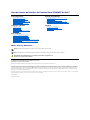 1
1
-
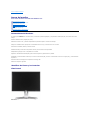 2
2
-
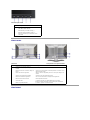 3
3
-
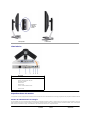 4
4
-
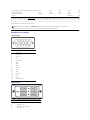 5
5
-
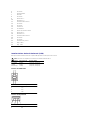 6
6
-
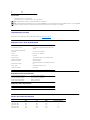 7
7
-
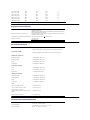 8
8
-
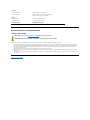 9
9
-
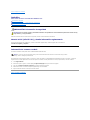 10
10
-
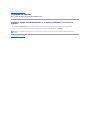 11
11
-
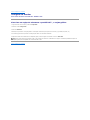 12
12
-
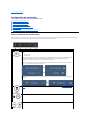 13
13
-
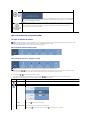 14
14
-
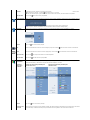 15
15
-
 16
16
-
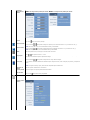 17
17
-
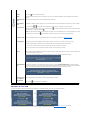 18
18
-
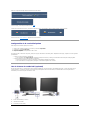 19
19
-
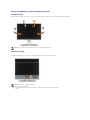 20
20
-
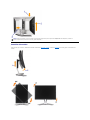 21
21
-
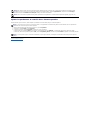 22
22
-
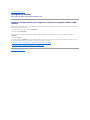 23
23
-
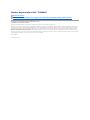 24
24
-
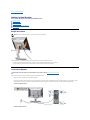 25
25
-
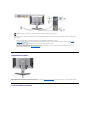 26
26
-
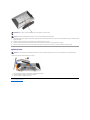 27
27
-
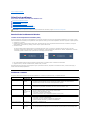 28
28
-
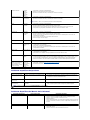 29
29
-
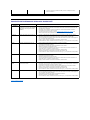 30
30